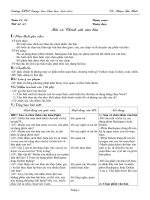Bai 15 Chinh sua van ban
Bạn đang xem bản rút gọn của tài liệu. Xem và tải ngay bản đầy đủ của tài liệu tại đây (757.02 KB, 19 trang )
1. Xoá và chèn thêm văn bản
a. Xoá:
Để xoá kí tự trong văn bản, ta dùng một trong hai
phím:
DELETE hoặc BACKSPACE.
Xoá kí tự bên phải con trỏ.Xoá kí tự bên trái con trỏ.
BACKSPACE DELETE
Vị trí các phím BACKSPACE và DELETE trên bàn phím
TIN HỌC
Con trỏ
Ví dụ:
I
Trong trường hợp trên:
1.Nhấn phím Delete sẽ xoá kí tự cách.
2. Nhấn phím Backspace sẽ xoá kí tự N.
a. Xoá
b. Chèn
Muốn chèn thêm văn bản vào vị trí nào, em phải
đưa con trỏ vào vị trí đó rồi gõ đoạn văn bản cần chèn.
b. Chèn
Muốn chèn thêm văn bản vào vị trí nào, em phải
đưa con trỏ vào vị trí đó rồi gõ đoạn văn bản cần chèn.
Nếu thực hiện một thao tác mà kết quả không
được như ý muốn: Em có thể khôi phục trạng thái của
văn bản trước khi thực hiện thao tác đó bằng cách
nháy nút lệnh Undo
Mỗi lần nhấn phím
BackSpace hoặc
Delete, em thấy xóa
được mấy kí tự?
Mỗi lần nhấn phím BackSpace hoặc Delete, chỉ xóa
được một kí tự.
Nếu chỉ sử dụng BackSpace và Delete thì
việc xoá những phần văn bản lớn sẽ rất mất thời
gian.
Để giải quyết vấn đề này, có một kĩ thuật hỗ
trợ, gọi là “chọn” hay “đánh dấu” văn bản, cho
phép chúng ta đánh dấu phần văn bản cần xoá
(gồm nhiều từ, nhiều dòng, nhiều đoạn lớn…) rồi
nhấn một lần Backspace hay Delete để xoá.
2. Chọn phần văn bản
Nguyên tắc:
Khi muốn thực hiện một thao tác (xoá, chuyển vị trí,
thay đổi cách trình bày,…) tác động đến một phần văn bản
hay đối tượng nào đó, trước hết cần chọn phần văn bản hay
đối tượng đó (còn gọi là đánh dấu).
Cách thức:
1. Nháy con trỏ chuột tại vị trí bắt đầu.
2. Nhấn giữ chuột trái và kéo chuột đến cuối phần văn bản
cần chọn.
3. Thả tay.
Muốn huỷ chọn văn bản, ta chỉ cần nháy chuột trái một lần ra
ngoài vùng đã chọn.
3. Sao chép
Để sao chép một phần văn bản đã có vào một vị trí khác, em thực hiện:
1. Chọn phần văn bản muốn sao chép và nháy nút Copy
Khi đó, phần văn bản đã chọn được lưu vào bộ nhớ của máy tính.
2. Đưa con trỏ soạn thảo tới vị trí cần sao chép và nháy nút Paste
Sao chép phần văn bản là giữ nguyên phần văn bản đó ở vị trí
gốc, đồng thời sao nội dung đó vào vị trí khác.
Nếu muốn sao chép cùng văn bản đó đến nhiều nơi, em chỉ việc
nhấn nút Copy một lần và ấn liên tiếp nút Paste ở các vị trí mới.
2. Đưa con trỏ soạn thảo tới vị trí mới và nháy nút Paste
Em có thể di chuyển một phần văn bản từ vị trí này sang một vị trí
khác bằng hai thao tác tách biệt: sao chép và xoá phần văn bản ở
vị trí gốc.
4. Di chuyển
1. Chọn phần văn bản cần di chuyển và nháy nút Cut trên thanh công
cụ chuẩn để xoá phần văn bản đó tại vị trí cũ. Phần văn bản đó được lưu
vào bộ nhớ của máy tính.
Học sinh thảo luận theo nhóm (2 bàn 1 nhóm)
Học sinh thảo luận theo nhóm (2 bàn 1 nhóm)
-
Có 6 câu hỏi, nhóm cử đại diện chọn câu hỏi. Sau đó tất
cả các nhóm cùng thảo luận.
-
Cách thức trả lời:
+ Nếu câu hỏi trắc nghiệm: tất cả các nhóm cùng giơ đáp
án lên.
+ Nếu câu hỏi tự luận: nhóm chọn câu hỏi cử đại diện
đứng lên trả lời. Các nhóm khác nhận xét.
Caâu 4 Caâu 5 Caâu 6
Caâu 1 Caâu 2 Caâu 3
Chèn thêm nội dung mới vào vò trí muốn
chèn một cách dễ dàng.
Lưu văn bản lại để sau này sử dụng.
Xóa nội dung cũ, xóa những từ gõ sai một
cách dễ dàng.
Mất nhiều thời gian và công sức chỉnh sửa
văn bản nếu như gõ sai một vài từ nào đó.
A
A
B
B
C
C
D
D
Câu 1:
Câu 1: Hãy chọn phát biểu sai. Khi
soạn thảo văn bản trên máy tính, em
có thể thực hiện:
20191817161514131211109876543210
c/ Nút lệnh (Undo) dùng để ……………………… thao tác
trước đó.
Câu 2:
Câu 2: Điền từ còn thiếu vào chỗ trống (…….)
trong các câu sau đây:
a/ Phím Delete dùng để xóa kí tự ……………………… con trỏ
soạn thảo.
ngay sau
b/ Phím Backspace dùng để xóa kí tự ………………………
con trỏ soạn thảo.
ngay trước
khôi phục lại
20191817161514131211109876543210
Cả 3 phương án trên
Chọn phần văn bản muốn xóa, sau đó nhấn
phím Delete
Đặt con trỏ soạn thảo trước đoạn văn bản
cần xóa và nhấn phím Backspace
Đặt con trỏ soạn thảo sau đoạn văn bản cần
xóa và nhấn phím Dele te
A
A
B
B
C
C
D
D
Câu 3:
Câu 3: Muốn thực hiện thao tác
xóa một đoạn văn, ta thực hiện:
20191817161514131211109876543210
Câu 4:
Câu 4: Nêu sự giống nhau và khác nhau về chức
năng của phím
Delete
Delete và phím
Backspace
Backspace trong
soạn thảo văn bản.
Giống nhau:
Khác nhau:
+ Phím
Delete
Delete dùng để xóa kí tự ngay sau con trỏ
soạn thảo.
+ Phím Backspace dùng để xóa kí tự ngay trước
con trỏ soạn thảo.
20191817161514131211109876543210
Cả 2 phím đều dùng để xóa kí tự.
Cả 2 phương án a và b đều đúng.
Kéo thả chuột từ vò trí giữa đến vò trí cuối
phần văn bản cần chọn.
Kéo thả chuột từ vò trí đầu đến vò trí cuối
phần văn bản cần chọn.
Kéo thả chuột từ vò trí cuối đến vò trí bắt đầu
phần văn bản cần chọn.
A
A
B
B
C
C
D
D
Câu 5:
Câu 5: Hãy chọn phương án đúng nhất.
Muốn chọn một phần văn bản lớn, em
thực hiện:
20191817161514131211109876543210
Câu 6:
Câu 6: Con trỏ soạn thảo đang đứng đầu câu, nếu
nhấn phím Delete 10 lần thì câu đó còn lại bao
nhiêu t ?ừ
C. 5 t .ừ
B. 4 t .ừ
A. 3 t .ừ
D. 6 t .ừ
20191817161514131211109876543210
Đáp Án
- Nhấn phím Backspace để xóa kí tự đứng
ngay trước con trỏ soạn thảo.
- Cần phải chọn (đánh dấu) phần văn bản
hay đối tượng trước khi thực hiện các thao
tác có tác dụng đến chúng.
- Nhấn phím Delete để xóa kí tự đứng ngay
sau con trỏ soạn thảo.
- Nếu có điều kiện (có máy tính ở nhà) thì thực hành
xóa và chèn thêm văn bản.
- Tìm hiểu thêm: ngoài cách chọn phần văn bản bằng
chuột thì còn có những cách nào khác nữa hay không?
- Về nhà học bài, học ghi nhớ và trả lời các câu hỏi và bài
tập SGK – 81, 82
1. Quy tắc gõ văn bản trong Word
- Sau các dấu mở ngoặc và các dấu mở nháy, gồm các dấu (, [, {,
<, ‘ và “, không được có dấu cách. Trước các dấu đóng ngoặc và
các dấu đóng nháy tương ứng, gồm các dấu ), ], }, >, ’ và ” không
được có dấu cách.
- Các từ phân cách nhau bởi một kí tự trống (dấu cách) được
tạo bằng cách nhấn phím Spacebar. Word sẽ coi một dãy các kí
tự nằm giữa hai dấu cách là 1 từ.
- Nhấn phím Enter một lần duy nhất để kết thúc một đoạn văn
bản và chuyển sang đoạn tiếp theo.
- Trước các dấu ngắt câu (dấu chấm (.), dấu phẩy (,), dấu hai
chấm (:), dấu chấm phẩy (;), dấu chấm than (!), dấu chấm hỏi
(?)) không được có dấu cách.
Kết thúc!